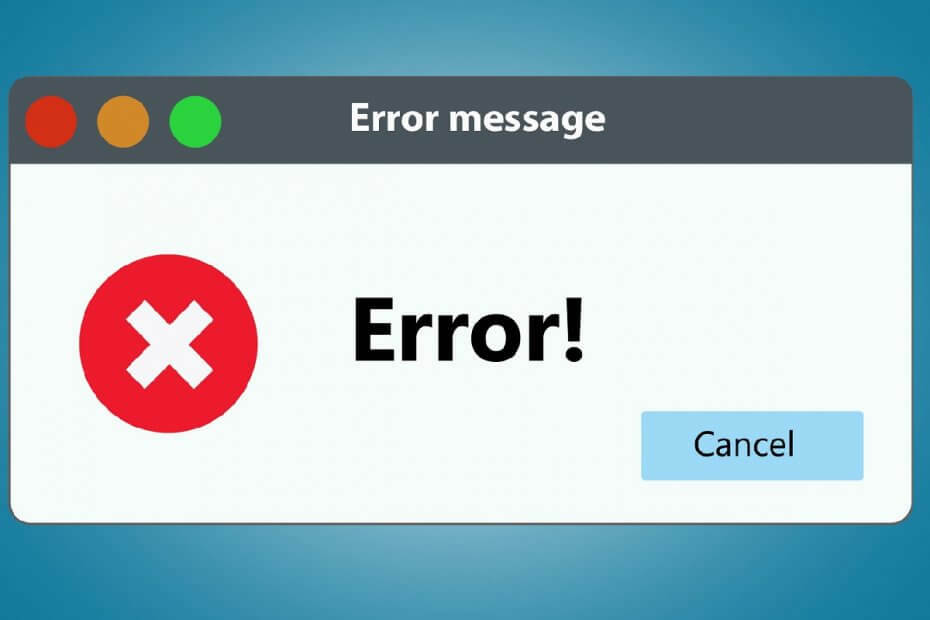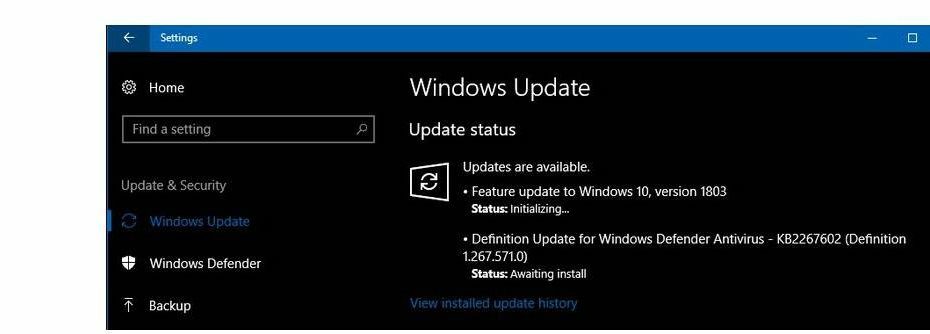Pastikan Anda memiliki koneksi internet yang stabil
- Untuk melewati permintaan ESPN tentang penyedia TV, buka Pengaturan ESPN+> Penyedia TV, lalu masuk menggunakan kredensial akun layanan streaming.
- Lanjutkan membaca untuk mempelajari lebih banyak solusi.

Jika permintaan untuk memilih penyedia TV saat mencoba mendaftar ke ESPN Plus membuat Anda bingung, panduan ini dapat membantu!
Kami akan membahas kemungkinan penyebabnya dan menawarkan solusi praktis untuk mendaftar ke ESPN tanpa memerlukan penyedia TV, sehingga Anda dapat menonton olahraga favorit Anda.
Mengapa saya memerlukan penyedia TV jika saya memiliki ESPN+?
Langganan ESPN+ tidak memberikan akses ke konten jaringan TV ESPN, dan jika Anda ingin menontonnya, Anda memerlukan langganan satelit atau kabel.
Namun, Anda dapat menikmati pertunjukan langsung, perpustakaan berdasarkan permintaan, pertunjukan studio, dan konten eksklusif lainnya dengan langganan terpisah. Jika Anda sudah memiliki layanan dan masih mendapatkan kesalahan ini, beberapa alasan umum:
Bagaimana kami menguji, meninjau, dan menilai?
Kami telah bekerja selama 6 bulan terakhir untuk membangun sistem peninjauan baru tentang cara kami memproduksi konten. Dengan menggunakannya, kami kemudian menyempurnakan sebagian besar artikel kami untuk memberikan pengalaman langsung yang sebenarnya tentang panduan yang kami buat.
Untuk lebih jelasnya anda dapat membaca cara kami menguji, meninjau, dan menilai di WindowsReport.
- Informasi akun salah.
- Aplikasi ESPN Plus sudah usang.
- Cache aplikasi rusak.
- Anda menggunakan aplikasi dengan lebih dari 3 pengguna.
- Bagaimana cara melewati penyedia TV ESPN?
- 1. Masuk menggunakan layanan streaming
- 2. Hapus riwayat penelusuran & nonaktifkan ekstensi (berfungsi untuk komputer, & perangkat seluler)
- 3. Hapus Cache ESPN Plus (perangkat seluler atau TV)
- 4. Perbarui aplikasi
- Apa cara termurah untuk mendapatkan ESPN?
Bagaimana cara melewati penyedia TV ESPN?
Sebelum melanjutkan dengan langkah apa pun untuk memperbaiki masalah ini, lakukan pemeriksaan awal berikut:
- Verifikasi apakah Anda memiliki koneksi stabil dengan kecepatan minimal 25 Mbps.
- Perangkat streaming seperti Apple TV, Android Smart TV, Fire TV stick, atau Roku.
- Langganan aktif ESPN Plus dengan batas perangkat yang disebutkan.
1. Masuk menggunakan layanan streaming
- Luncurkan aplikasi ESPN Plus di TV atau perangkat seluler Anda.
- Menemukan Pengaturan.

- Memilih Penyedia TV pilihan.

- Pilih penyedia layanan Anda dari daftar, dan cari nama layanan streaming yang Anda miliki.

- Masukkan kredensial login dan masuk untuk menghapusnya ESPN meminta penyedia TV masalah.
2. Hapus riwayat penelusuran & nonaktifkan ekstensi (berfungsi untuk komputer, & perangkat seluler)
- Luncurkan browser yang biasa Anda gunakan; kami mendemonstrasikan langkah-langkah menggunakan Google Chrome. Cari dan klik tiga titik ikon, lalu pilih Pengaturan dari daftar drop-down.

- Klik Privasi & Keamanan, lalu pilih Menghapus data pencarian.

- Untuk Rentang waktu, Pilih Sepanjang waktu dari daftar drop-down, dan beri tanda centang di sebelahnya Cookie dan data situs lainnya, & Gambar dan file dalam cache.
- Klik Hapus data.

- Klik Ekstensi dari panel kiri.
- Di halaman berikutnya, klik Menghapus untuk ekstensi yang tidak diinginkan dan matikan tombol di sebelah ekstensi lain untuk menonaktifkannya sementara.

- Luncurkan kembali browser Anda dan coba gunakan ESPN Plus sekarang.
3. Hapus Cache ESPN Plus (perangkat seluler atau TV)
Di Android
- Luncurkan Pengaturan aplikasi dari layar beranda.
- Pergi ke Aplikasi, Kemudian Semua aplikasi.

- Memilih ESPN Ditambah.
- Mengetuk Hapus Tembolok untuk menghapus data aplikasi.

Di iOS
- Luncurkan Pengaturan aplikasi dari layar beranda.

- Pergi ke Umum.

- Menemukan Penyimpanan iPhone.

- Mengetuk ESPN Ditambah, lalu pilih Aplikasi Pembongkaran.

- Ketuk pada Aplikasi Pembongkaran pilihan lagi.
Di TV Pintar
- tekan Pengaturan tombol pada kendali jarak jauh.
- Pergi ke Aplikasi, dan klik Lihat Semua Aplikasi pilihan.
- Pilih Hapus cache untuk menghapus semua data aplikasi di televisi Anda.

Menghapus cache akan menghapus data aplikasi dari perangkat Anda, yang juga dapat membantu Anda memperbaikinya Buffer dan pembekuan EPSN Plus.
4. Perbarui aplikasi
Di Android/iOS
- Buka Play Store atau App Store.

-
Ketuk Profil ikon.

- Android – temukan Kelola Aplikasi dan Perangkat di Android, lalu cari Pembaruan Tersedia, klik ESPN Ditambah dan ketuk Memperbarui.
- iOS – Di bawah Pembaruan yang tersedia, temukan ESPN+ dan klik Memperbarui jika tersedia.
Di TV Pintar
- Klik Rumah tombol pada kendali jarak jauh.
- Pilih Aplikasi, Kemudian Google Play Toko.
- Pergi ke Pembaruan Tersedia, cari aplikasinya, dan klik Memperbarui. Anda juga dapat mengklik Perbarui semua untuk memperbarui semua aplikasi yang diinstal.
Jika tidak ada yang berhasil untuk Anda, masalahnya mungkin terkait dengan akun ESPN Anda; Anda harus menghubungi dukungan ESPN & memberi tahu mereka tentang masalah tersebut beserta langkah-langkah yang diambil untuk bantuan lebih lanjut.
Apa cara termurah untuk mendapatkan ESPN?
Harga yang tercantum dapat berubah tergantung fluktuasi pasar, penawaran produk dan faktor lainnya. Kami menyarankan Anda memverifikasi harga saat ini sebelum mengambil keputusan.
Beberapa layanan streaming menawarkan ESPN Plus dengan paket langganannya, termasuk YouTube TV, Hulu, SlingTV, dan banyak lagi. Yang termurah adalah Sling TV, dengan USD 40 per bulan dan 40 channel. Namun, jika Anda memerlukan lebih banyak saluran, berikut opsi lain untuk dijelajahi:
| Melayani | Harga (USD per bulan) | Saluran |
|---|---|---|
| YouTube TV | 72.99 | 100+ |
| fubo | 74.99 | 178+ |
| Aliran DirectTV | 74.99 | 75+ |
| Hulu + TV Langsung | 76.99 | 90+ |
Jika Anda ingin menonton saluran streaming olahraga favorit Anda, ESPN di Windows, kami memiliki panduan terperinci untuk Anda.
Penting untuk memeriksa status langganan & kredensial penyedia Anda sebelum mencoba hal lain. Selain itu, pastikan aplikasi ESPN dan perangkat yang Anda gunakan telah diperbarui.
Jika Anda memiliki pertanyaan atau saran tentang subjek ini, silakan sebutkan di bagian komentar di bawah.